自動再生頻度スケジューラー
Last Updated 11月 23, 2025
概要
この記事では、シャウトアウト、スマートウォークスルー、サーベイの頻度を設定する際に、より柔軟に設定できる機能について説明します。
使用方法
リプレイ設定
-
- 頻度:カスタム
- 開始:コンテンツの再生を開始する日付
- 終了:コンテンツの再生を停止する日付
- 終了日が2006年7月6日に設定されている場合、選択された時間に関係なく、コンテンツは8月6日に再生されません。
- 繰り返し:頻度コンテンツは、日次、週次、月次のいずれかで再生される
- 開始時間:コンテンツの再生時間
- 例えば、選択した時間が午後2時55分の場合、午後2時54分には再生されませんが、終了日以前であればその日時以降はいつでも再生できる
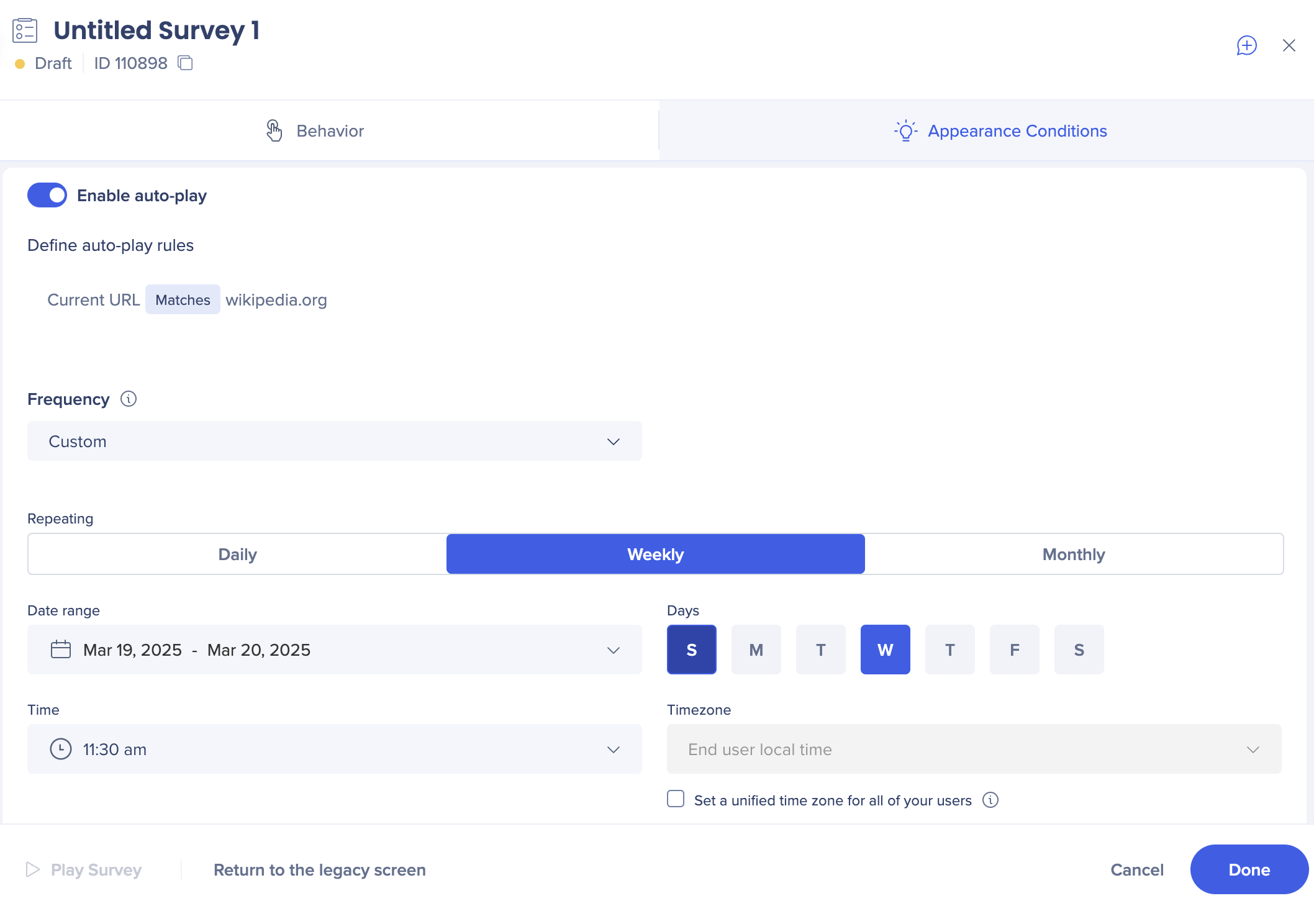
ShoutOuts
- シャウトアウト設定を開く
- 表示条件タブで自動再生を有効にします
- ルールに従って再生または常時再生を選択します
- 頻度をカスタムに設定します
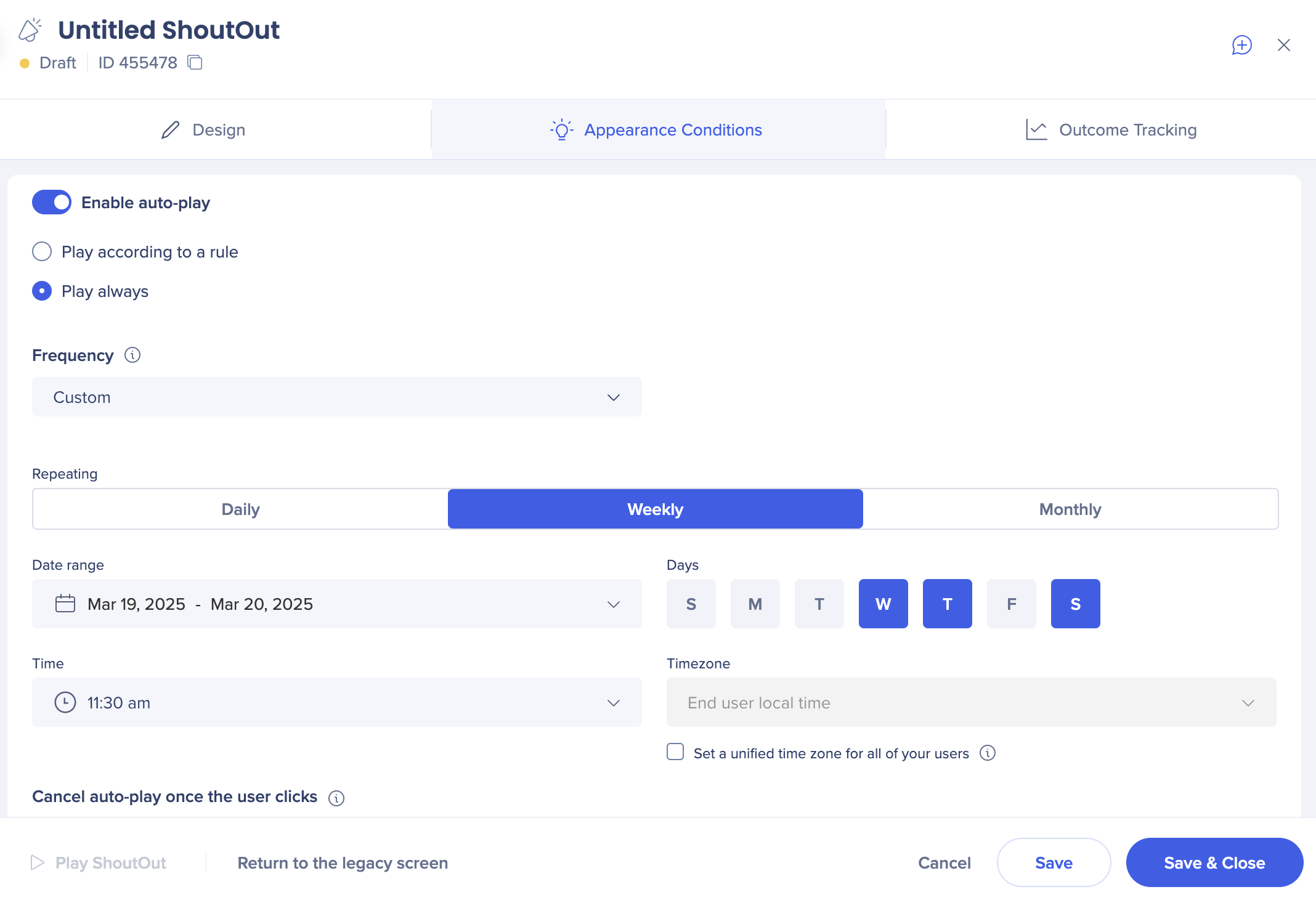
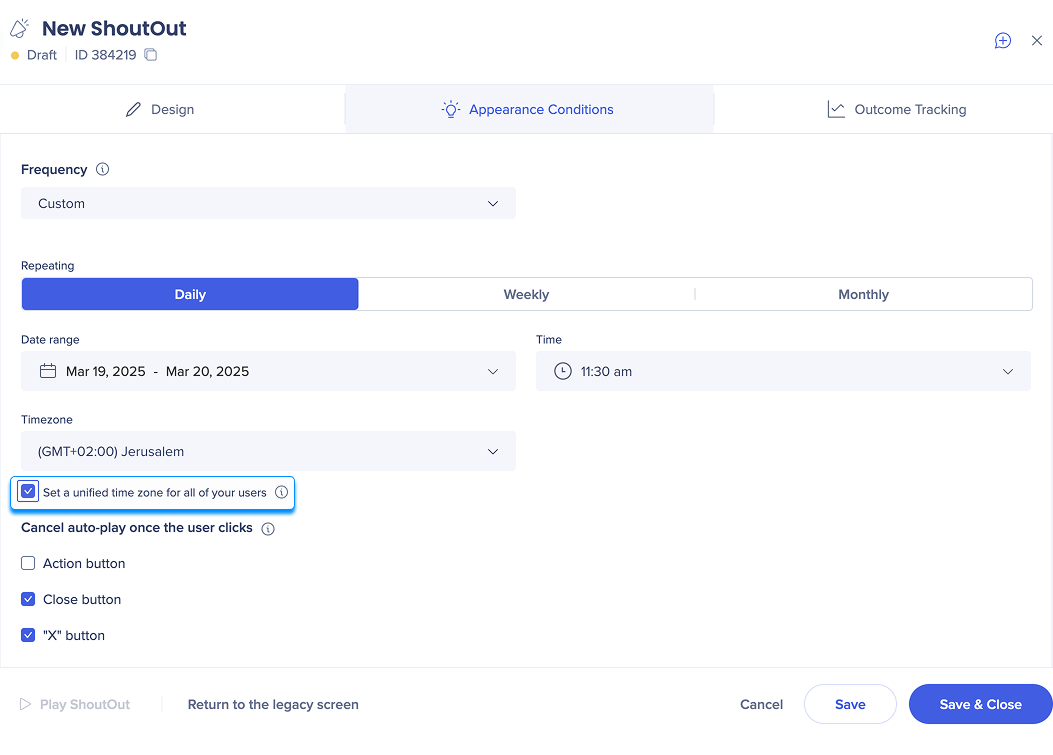
サーベイ
- サーベイ設定を開く
- 表示条件タブで自動再生を有効にします
- ルールを作成する
- 頻度を「カスタム」に設定する
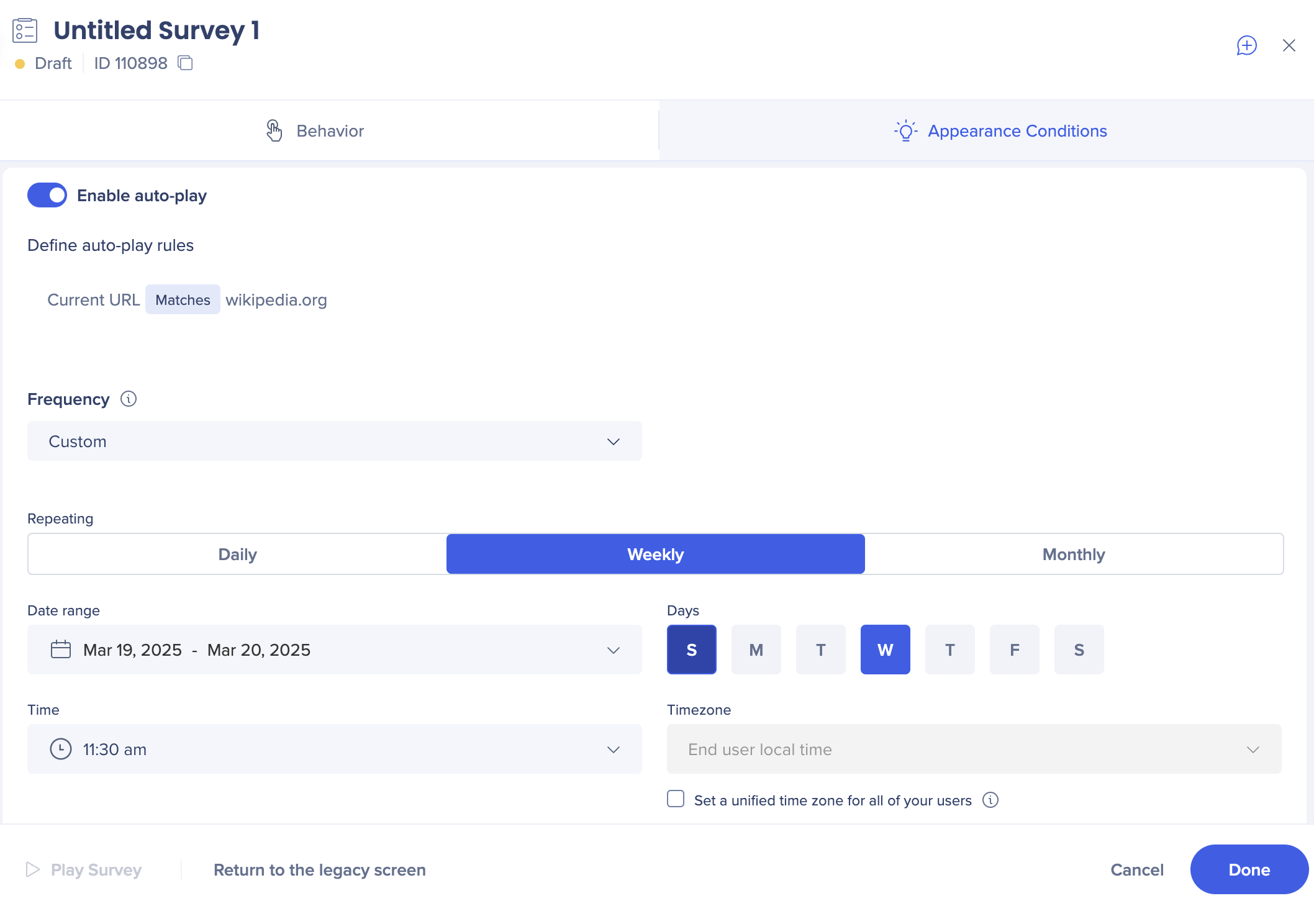
スマートウォークスルー
- 既存のスマートウォークスルーを開くか、新しいスマートウォークスルーの最初のステップを作成する
- イニシエーターパネルを開きます。
- ルールを作成する
- 頻度を「カスタム」に設定する
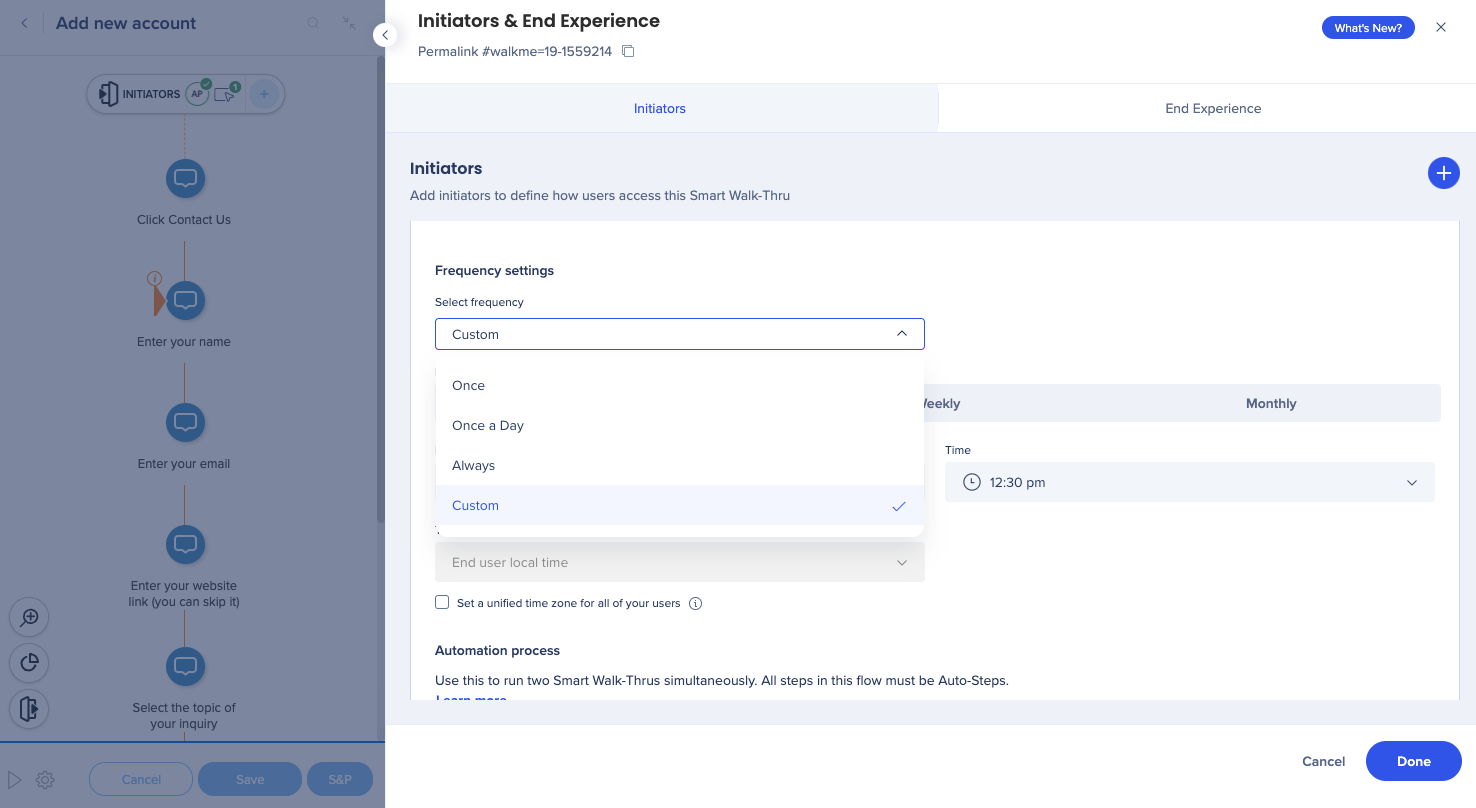
技術的なノート
-
ルールは5分ごとにチェックされ、アイテムを再生する必要があるかどうかを確認する
-
カスタムオプションの時間と期間は、他の条件よりも前にチェックされており、つまり、現在の時間が設定された時間枠内にない場合は、他の条件評価はスキップされる
-
たとえば、ユーザーが午前10時にSalesforceを使い始め、シャウトアウトの自動再生頻度が毎日午後4時に設定されている場合、ルールは5分ごとにチェックされます。
-
午後3時57分にシャウトアウトを確認すると再生されませんが、次の時間である午後4時2分にシャウトアウトが再生される
-
- クラシックと新しいシャウトアウトの両方がサポートされる
- デスクトップ/モバイルシステムではサポートされていません
- 現在、Mobile Webでのシャウトアウトはサポートされていない(近日発売予定)
- ユーザーがルールエンジンでカスタム頻度と日時ルールの両方を設定すると、競合が発生する可能性があります。
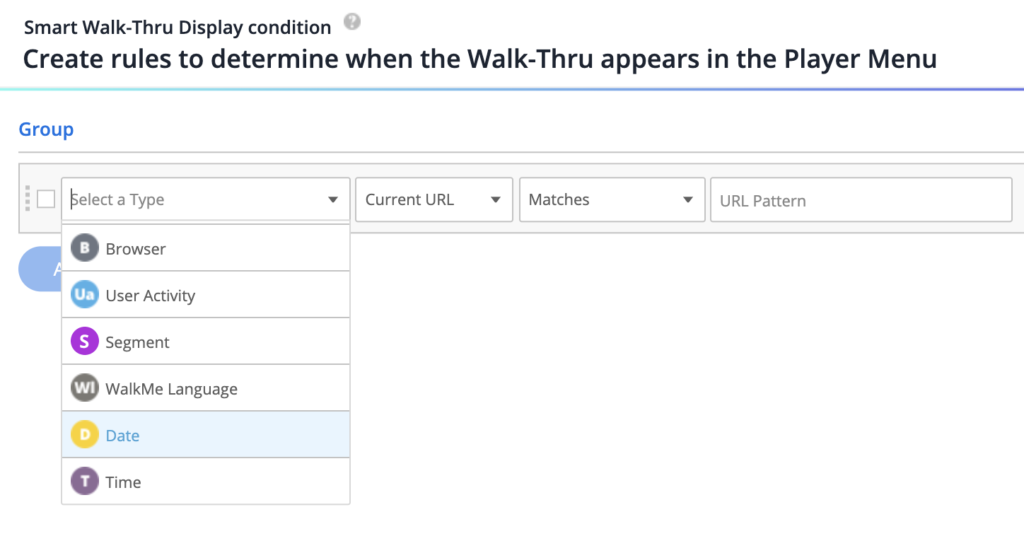
この記事は役に立ちましたか?
はい
いいえ
ご意見ありがとうございます!
